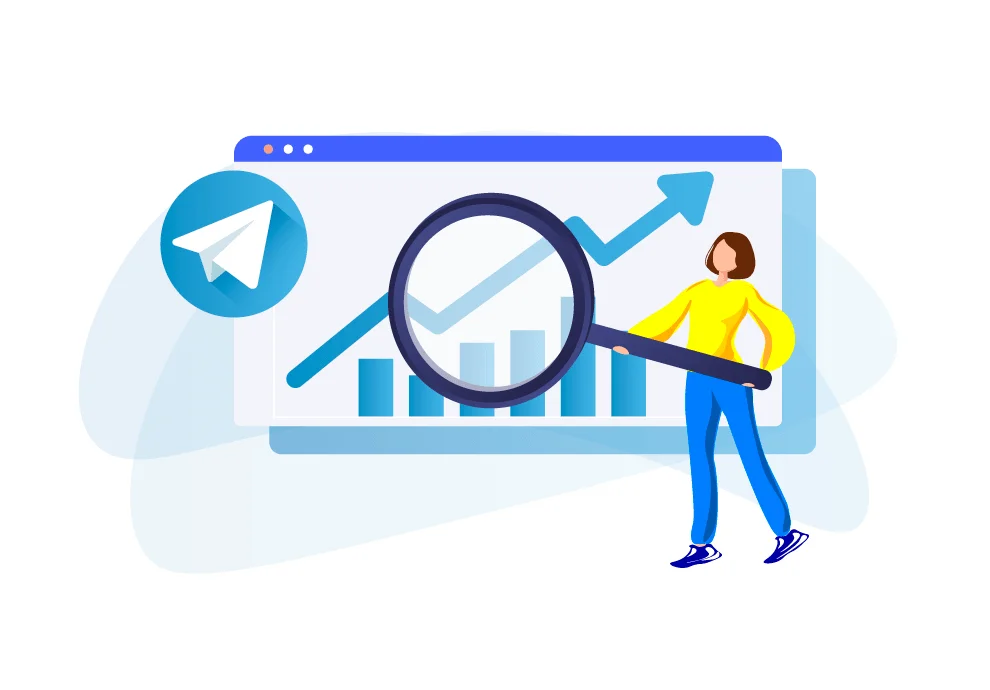La nouvelle mise à jour 6.0 sur Telegram a finalement introduit une fonctionnalité attendue depuis longtemps – les statistiques de canal intégrées. Auparavant, il n’était possible de visualiser et d’analyser les données qu’avec l’aide de services externes.
Les statistiques vous permettent de voir les informations sur la portée, l’activité maximale des abonnés, les sources de visualisation et d’autres critères. Vous trouverez plus de détails ci-dessous dans notre article.
Comment afficher les statistiques internes d’une chaîne Telegram ?
Les statistiques ne sont disponibles que pour les administrateurs des chaînes avec plus de 1 000 abonnés. Pour afficher les informations, l’administrateur doit être autorisé à faire des publications.
La fonctionnalité est disponible à la fois pour iOS et Android. Pour afficher les statistiques dans l’application Android, cliquez sur le profil de votre chaîne, recherchez le menu Options ( … ) et choisissez “Statistiques”.
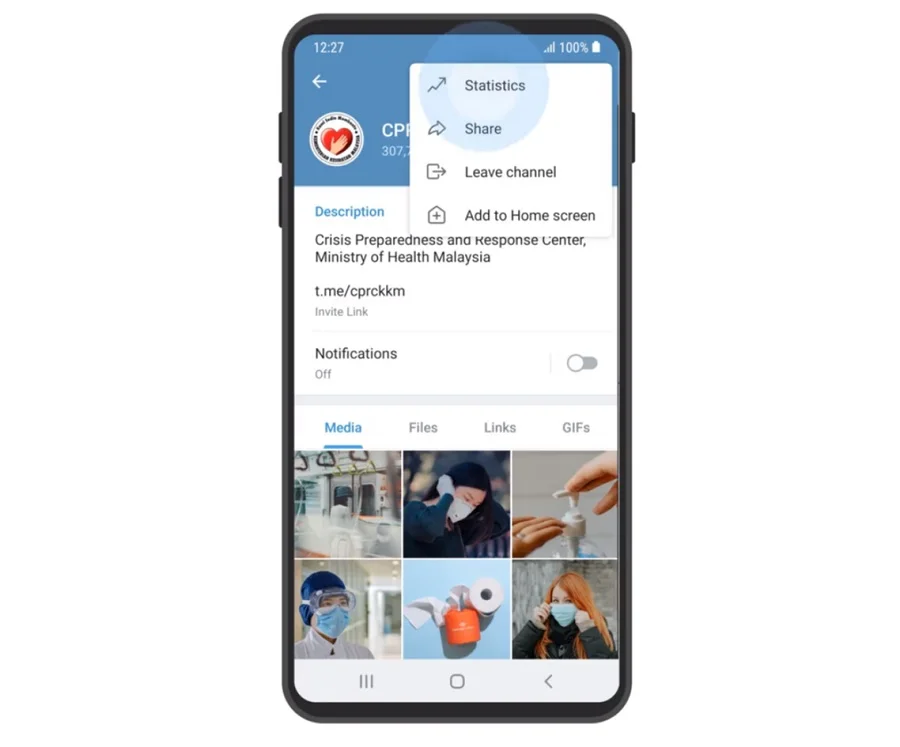
Les utilisateurs d’iOS doivent cliquer sur “Plus” dans le profil de la chaîne, puis choisir “Statistiques” dans la liste.
Une fois la section ouverte, vous verrez un aperçu des principales analyses des sept derniers jours. Il contient des informations sur les abonnés, les vues, le partage de posts et le pourcentage de notifications activées.
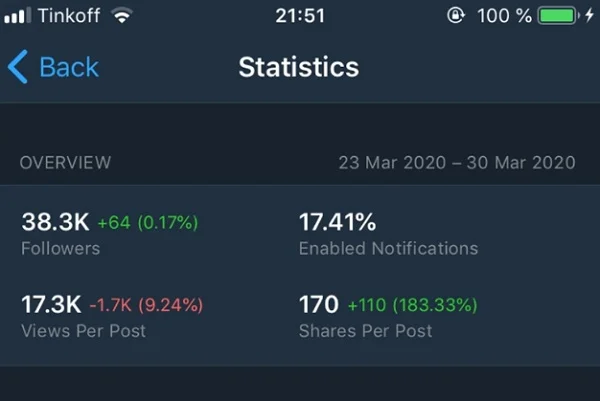
La section “aperçu” ne peut pas être ajustée. Vous ne pouvez pas afficher les détails de chaque métrique. Pour ce faire, vous devrez ouvrir des sections distinctes pour des métriques spécifiques.
Que montrent les statistiques intégrées de Telegram ?
Les statistiques intégrées de la messagerie se composent de 10 graphiques.
1. Croissance
Le graphique de croissance montre les fluctuations du nombre d’abonnés sur votre chaîne. Il permet d’évaluer la dynamique du développement du canal et de suivre la croissance ou le déclin rapide. En outre, il montre quand les nombres atteignent leur maximum absolu, etc.
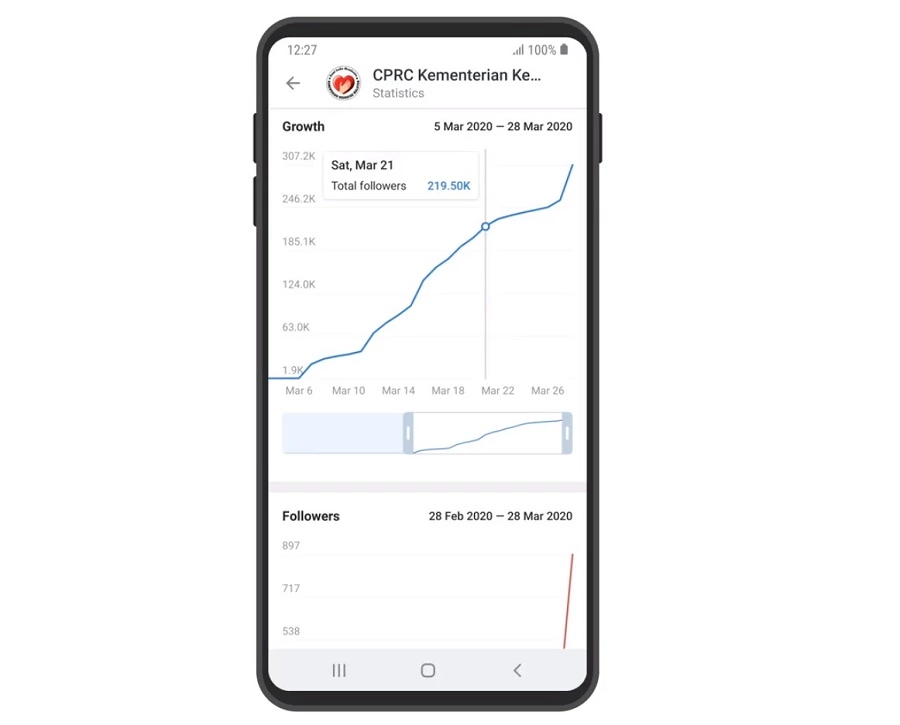
Le graphique a une échelle de temps avec un curseur qui vous permet de choisir une période. La période minimale est de 10 jours, le maximum est de six mois. Si vous cliquez sur le graphique, vous verrez les données statistiques quotidiennes.
2. Abonnés
Le graphique Abonnés affiche les informations sur le nombre de personnes qui ont suivi ou abandonné votre chaîne. La période maximale est de six mois. Vous pouvez voir des rapports quotidiens détaillés sur les nouveaux abonnés et les désabonnés. Vous pouvez afficher les deux graphiques ou un seul d’entre eux dans la section Statistiques.
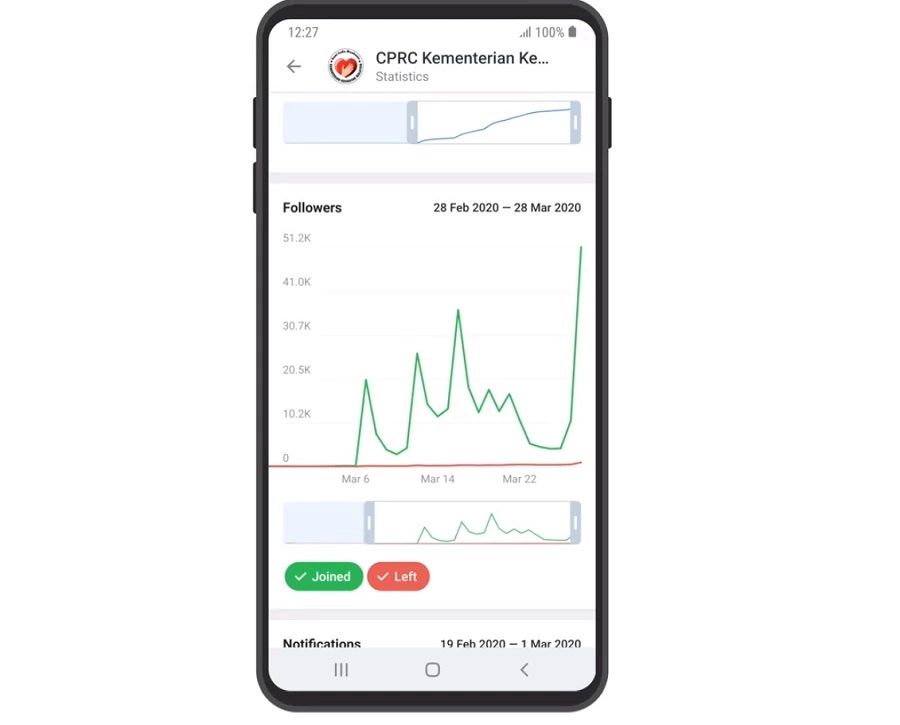
3. Notifications
Le graphique montre le nombre d’utilisateurs qui ont activé ou désactivé les notifications de la chaîne. Vous pouvez essayer d’analyser après quelles publications les gens désactivent les notifications, et quelles publications motivent les utilisateurs à les activer, et après combien de publications les gens ont tendance à “couper le son” de la chaîne, etc.
Ne vous fâchez pas si la plupart de vos abonnés préfèrent désactiver votre chaîne. Le plus souvent, cela n’a rien à voir avec le contenu - il est juste plus pratique pour les utilisateurs de ne pas être distraits par les notifications et de lire les posts lorsqu’ils ont du temps libre.
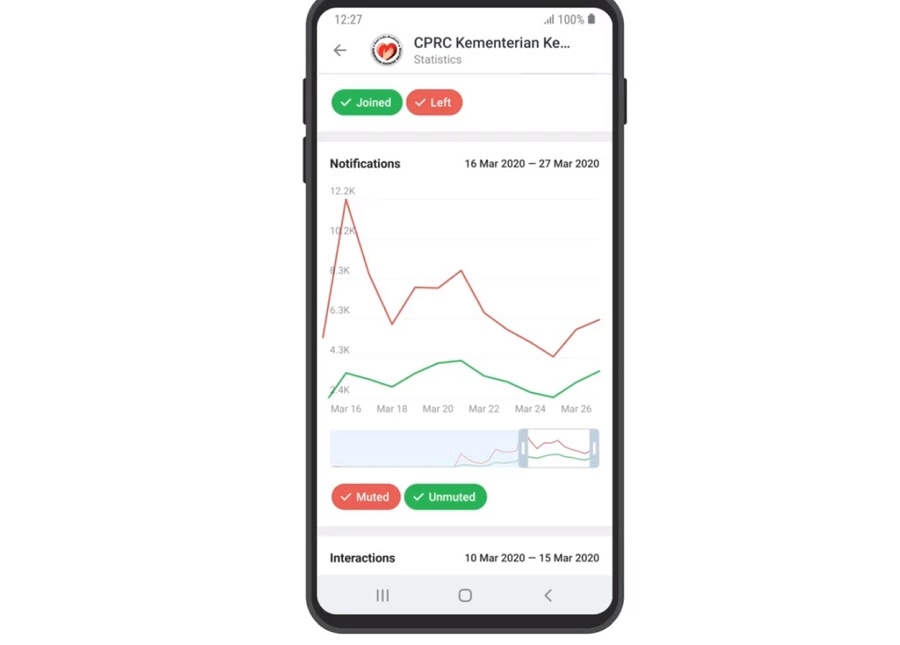
4. Vues par heure
A l’aide du graphique suivant, vous pouvez voir l’heure de la journée où vos publications sont consultées le plus activement. Ici vous pouvez également trouver un taux hebdomadaire moyen. Il y a deux lignes sur le graphique : l’une représente les informations sur la semaine en cours, l’autre sur la semaine dernière.
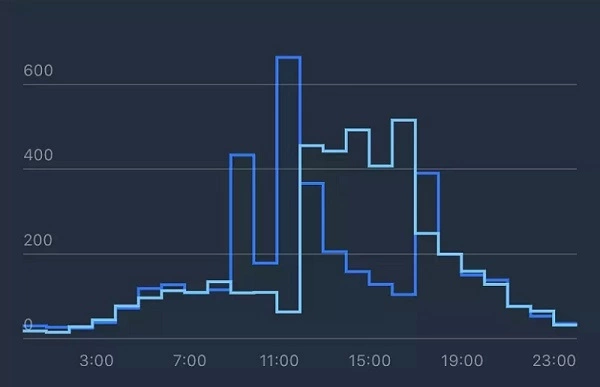
A l’aide du graphique, vous pouvez comparer les résultats et décider quand faire les publications. Veuillez noter que l’heure par défaut est UTC (Coordinated Universal Time) et l’heure de Moscou est de +3 heures.
5. Sources des vues
A l’aide du graphique “Historique des vues”, vous pouvez savoir comment les utilisateurs de Telegram voient vos publications.
Il y a 6 sources comme suit :
- Abonnés – utilisateurs qui voient vos publications sur votre chaîne
- Chaînes – utilisateurs qui voient vos publications sur d’autres canaux
- URL – vues après avoir suivi le lien vers votre post
- Groupes - vues que vous obtenez, après que votre publication a été re-publiée dans un groupe
- Chats privés – re-publication dans les chats
- Recherche – vues des résultats de recherche
Le graphique montre le résultat de la promotion de posts. Il indique également si votre publication est devenue virale et est activement ajoutée aux chats et aux groupes.
6. Abonnés par source
Ce graphique est similaire au précédent mais il analyse uniquement les utilisateurs qui viennent de commencer à vous suivre. Les sources sont les chaînes, les groupes, les chats, les liens et les demandes de recherche.
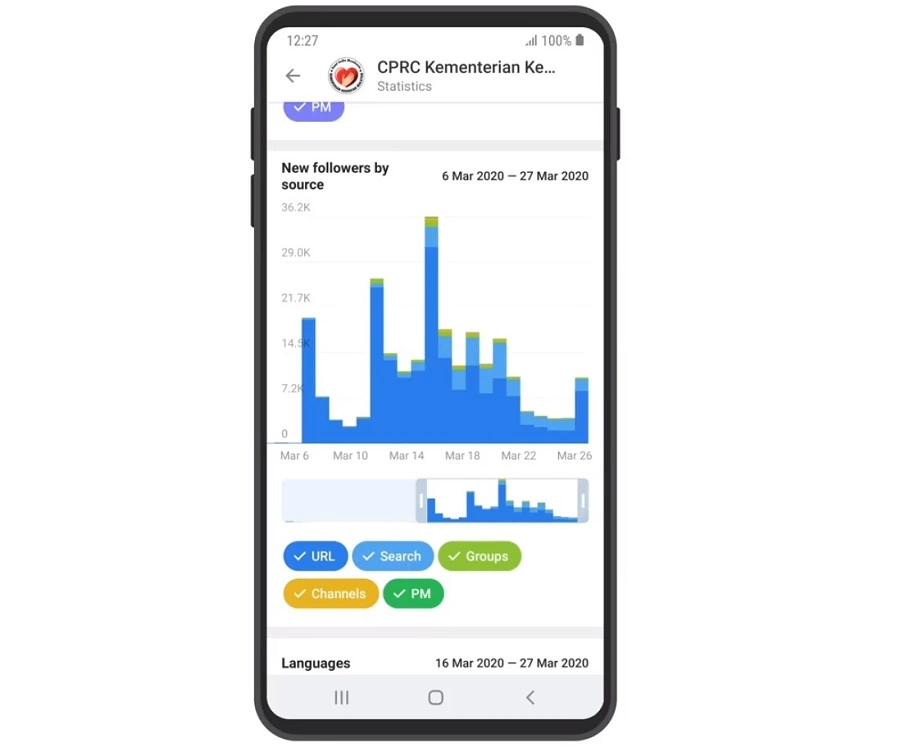
7. Langages
Ici, vous pouvez savoir quelle langue d’interface est installée sur le Telegram de vos utilisateurs. Les données sont présentées sous forme de diagramme. Vous pouvez désactiver certaines langues et afficher des statistiques quotidiennes et hebdomadaires.
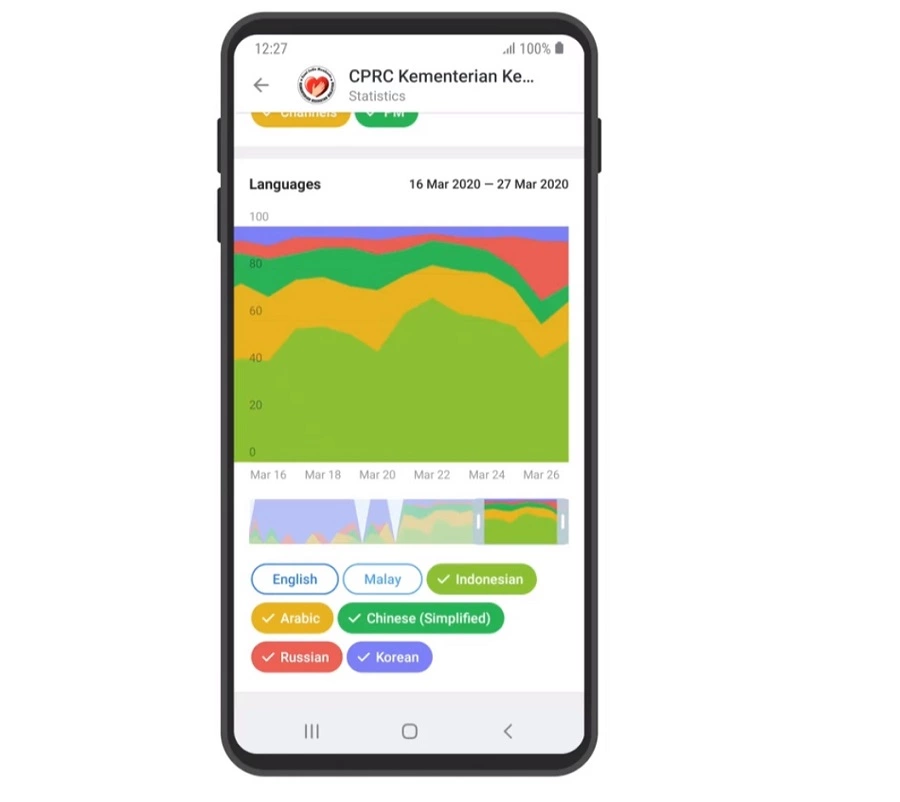
A l’aide de ce diagramme, vous pouvez déterminer indirectement le lieu où sont vos abonnés. Mais gardez à l’esprit qu’une partie des utilisateurs russophones n’est toujours pas passé à l’anglais. Si votre chaîne est en russe, les données n’ont pas beaucoup de sens. Les utilisateurs internationaux peuvent également utiliser une version anglaise de l’application, ce qui signifie qu’elle ne vous aidera pas à localiser votre public.
8. Activité
Ce graphique vous aide à évaluer l’activité des utilisateurs interagissant avec votre chaîne. Il existe deux métriques associées : les vues et les reposts.
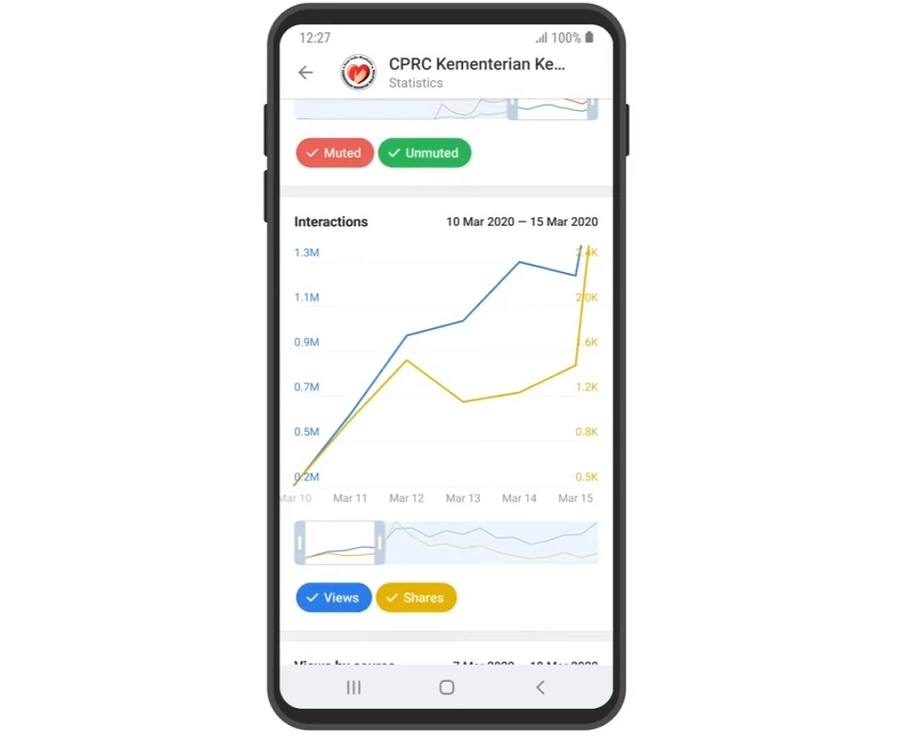
Par défaut, vous verrez les données de la semaine dernière. La période maximale que vous pouvez consulter est de 4 mois. Vous pouvez facilement modifier la période en déplaçant le curseur.
9. Activité sur InstantView (IV)
Un graphique séparé montre les activités sur InstantView. Il s’agit d’articles à vue instantanée, par exemple des documents générés via telegra.ph. Les informations sont affichées en fonction des vues et des reposts directement à partir des pages IV. Si vous ne publiez pas de tels articles, le champ des statistiques sera vide.
10. Publications récentes
Il existe un graphique séparé pour les re-posts et les vues des publications récentes. La période de suivi maximale est d’une semaine. Si vous cliquez sur un certain post, vous verrez un rapport statistique détaillé.